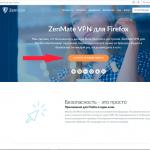Нашей любимой Counter-Strike скоро стукнет уже второй десяток, а в неё продолжают играть десятки тысяч человек по всему миру и по сей день.
Не смотря на удивление, что игра так долго удерживает игроков, многим она всё же надоедает и здесь на помощь приходят так называемые модификации для CS. Это: плагины, новые модели оружия, игроков, NPC, текстуры более высокого разрешение, новые спрайты взрывов и выстрелов, HD звуки и так далее. И поставив на свою любимую "каэсочку" обновленные дополнения, сразу хочется вернуться в неё и сыграть еще несколько "каток".
Но, новички, которые не очень хорошо соображают в том, как это всё установить, часто сталкиваются с рядом проблем. Все-таки, хочется, чтобы всё это работало. Поэтому, сегодня мы расскажем вам о том:
Как установить модели оружия для CS 1.6
Итак. В первую очередь вам нужно их скачать. Кстати, на нашем сайте их полно. Как только вы из загрузили и распаковали архив, обычно, всё содержимое хранится в папке cstrike: там и могут быть такие папки, как: models, sound, gfx и даже sprites.
В папке models лежат сами модели. Это самые главные файлы. Для того, чтобы сама пушка появилась в игре. _v модель - это модель от 1-го лица, _p модель - модель, которая отображается в руках у игроков и третий тип модели, это w_ модель - модель, которая лежит на земле.
В папке sound содержатся звуки, которые нужны для перезарядки оружия, выстрелов и других действий. В папке gfx обычно содержатся картинки, которые вы будете видеть при покупке оружия в меню. Ну и в папке sprites содержатся спрайты, то есть - эффекты для выстрелов, взрывов и так далее.
Установка модели
Чтобы модель заработала в полную силу со всеми своими дополнениями, которые сделал автор, вам достаточно скопировать всё содержимое папки cstrike, а затем зайти в свою CS и открыть там же папку cstrike и закинуть всё содержимое, что вы скопировали туда. Обычно, ваша Counter-Strike может лижать по такому пути: C:\\Games\Counter-Strike\cstrike - вот сюда и нужно кидать файлы моделей.
Если же у вас стим-версия кс 1.6, то кидать файлы следует сюда: C:\\Program Files\Steam\steamapps\common\Half-Life\cstrike. Либо по тому же пути, но в папку cstrike_hd. Как попросит заменить - жмем "да", заменить.
Сейчас вообще очень в моде собирать различные сборки кс 1.6 на разные темы, так как люди разные и каждый предпочитает видеть игру в своем стиле, поэтому многие авторы очень стараются. Если вдруг вы не знаете, где найти такие уникальные сборки, то можете скачать кс 1.6 с сайта cs-headshoot.ru. Там очень много тематических работ от одного автора! Теперь к теме...
Итог
Всё! После этого, вы можете смело зайти в свою Counter-Strike и проверить, добавилась ли модель в игру. Если нет, то скорее всего вы что-то сделали не правильно, перепроверяйте или пробуйте еще раз. Перечитайте еще раз, если вдруг что-то по вашему мнению вы могли упустить. После этого ваша кс должна быть в новом виде. Хотя, всё зависит от модели, которую вы поставили. Ладно. На этом закончим. Спасибо, что прочитали. Успехов!
Наверное каждый хотел бы сменить себе какую либо модели оружия, игроков или же просто другую модель, например бомбу. Прочитав эту статью Вы будете знать как установить себе в игру новые . Всё намного проще, чем Вам кажется и сейчас мы Вам это докажем. Приступим.
После загрузки модели для cs 1.6 в архиве Вы можете встретить разного рода форматы файлов.
Обязательный файл модели:
.mdl
- Сама модель которая нас интересует, например vip.mdl.
Файлы, которые не всегда бывают в архиве с моделью (но модель без них работает):
.wav
- данный файл отвечает за звук оружия, например это выстрел или же звук перезарядки.
Путь например:
«Ваша игра\cstrike\sound\weapons\ak47-1.wav
»
.spr
- данный файл отвечает за виде weaponlist"a, просто говоря: дизайн иконки оружия
Путь:
«Ваша игра\cstrike\sprites
»
Как установить модели оружия для CS 1.6
У моделей оружия бывает 3 плоскости, а точнее это:
1) v_.mdl - вид модели, которую Вы видите у себя в руках;
2) p_.mdl - вид модели, которую Вы видите у своего друга или противника в руках;
3) w_.mdl - вид модели, которую Вы видите на земле.
Модель Ak47 в трёх плоскостях.
Файл модели оружия (.mdl
) копируется в «Ваша игра\cstrike\models\
».
Например:
«Ваша игра\cstrike\models\v_ak47.mdl
».
Модель щита хранится в папке shield: «Ваша игра\cstrike\models\shield
» .
Как установить модели игроков для CS 1.6
У моделей игроков в основном 1 файл, например vip.mdl , но редко бывает файл с приставкой *T.mdl т.е. vipT.mdl . Это бывает тогда, когда текстуры модели хранятся в *T модели. *T модель, если она есть, она должна быть всегда с обычно моделью вместе, например vip.mdl и vipT.mdl должны быть в одной папке под названием vip .
Название модели отвечает за определенную модель игрока:
guerilla.mdl
- это модель игрока Guerilla Warfare [T]
.
terror.mdl
- это модель игрока Phoenix Connection [T]
arctic.mdl
- это модель игрока Arctic Avengers [T]
leet.mdl
- это модель игрока L337 Crew [T]
gign.mdl
- это модель игрока French GIGN
gsg9.mdl
- это модель игрока German GSG-9
sas.mdl
- это модель игрока UK SAS
urban.mdl
- это модель игрока Seal
vip.mdl
- это модель VIP-игрока
1)
Скачаем модель и разархивируем. Перед нами архив WinRar под названием ESL модели Если у Вас нет архиватора WinRar, можете скачать его )
и папка cstrike.
2)
Перейдём в папку cstrike > models > player. Перед нами девять папок для каждой модели: arctic
, gign
, gsg9
, leet
, sas
, terror
, vip
, guerilla
. 
3)
В каждой папке лежит файл .mdl
с точно таким же названием как и само название папки. Это очень важно, название должно совпадать. 
4) Копируйте в «Ваша игра\cstrike\models\player » все папки с моделями или только ту папку, модель которой Вас интересует. При замене файлов скорее всего Вас спросят, заменять ли вложенный файл, нажмите "ДА".
Если у Вас STEAM, то Вам нужно устанавливать:
модели игроков по пути «\Steam\steamapps\common\Half-Life\cstrike\models\player
» или «\Steam\steamapps\common\Half-Life\cstrike_hd\models\player
»
модели оружия по пути «\Steam\steamapps\common\Half-Life\cstrike\models\
»
[!!!] Внимание! Если после установки моделей у Вас не запускается карта, Вам нужно прописать в консоле игры команду: mp_consistency 0 . Данная команда отключает проверку моделей. Что бы не прописывать эту команду каждый раз, пропишите её в свой
На самом деле, ни кому не составит труда установить модели оружия в Counter-Strike 1.6 , это довольно простой процесс и разобраться в нем сможет абсолютно любой человек. Внимательно прочитайте данную статью и вы все поймете сами!
Итак, первым делом вам понадобятся сами . Найти и скачать их вы сможете на нашем сайте. И для того, что бы максимально облегчить процесс установки, мы запаковали все модели в установочники, а это означает, что установка будет проходить в пару кликов! Чтобы скачать модель оружия инсталлятором, просто нажмите на кнопку "скачать".

Скачали? Запускаем установочник и следуем инструкциям.
При выборе каталога установки, указываем корневую папку с игрой. К примеру:
D:\Games\Counter-Strike 1.6




На этом установка завершена! Заходим в игру и проверяем!

Но, если вы хотите установит модель на STEAM версию игры или в ручную, то можно скачать модель архивом! Этот процесс немного сложнее, но сейчас мы объясним как все делается. :)

Скачиваем архив и достаем от туда содержимое. Для того, что бы его открыть, вам понадобятся так называемые архиваторы. Если у вас на компьютере еще не установлена ни одна из программ, способная открывать файлы формата .rar , то вы можете скачать их тут - .
Все файлы в архиве уже разложены по папкам, и все что вам нужно, это перенести папку cstrike в корневой каталог игры. Для non-steam версии игры это к примеру: D:\Games\Counter-Strike 1.6 , для steam это: D:\Program Files (x86)\Steam\steamapps\common\Half-Life .




Если в архиве лежат файлы с расширением .mdl
и они не разложены по папкам, то перенесите данные файлы в папки:
D:\Games\Counter-Strike 1.6\cstrike\models
- NON-STEAM
D:\Program Files (x86)\Steam\steamapps\common\Half-Life\cstrike\models
- STEAM
Если помимо моделей, в архиве лежат еще звуки и спрайты, то устанавливайте их в следующие папки:
Звуки (расширение - .wav
): D:\Games\Counter-Strike 1.6\cstrike\sound\weapons
Спрайты (расширение - .spr
): D:\Games\Counter-Strike 1.6\cstrike\sprites
Остались вопросы по установке моделей оружия? Пишите их в комментарии, а мы в сою очередь, на них ответим!
Доброе время суток всем. Давно уже было пора написать статью Как установить модели оружия для cs 1.6 , и именно сейчас мы это делаем, так как пишем качественно. На самом деле это все довольно-таки просто, время займет не более трех минут. Приступим же сразу к делу.
Переходим на нашем сайте в категорию " ", выбираем что по душе и скачиваем. Почему мы предлагаем именно наш сайт? Так это потому что у нас все дополнения проверены собственноручно, а это значит, что все сделано качественно и все работает. После скачивания у вас появится архив, извлекаем его через winzip или winrar, думаю все это умеют делать.
Далее мы можем наблюдать следующие файлы (рассмотрим пример " "):

Есть 2 папки одна из них "models", в ней непосредственно лежат файлы, о которых мы напишем ниже. Также в каждый архив мы добавляем ссылку на инструкцию, на случай если вы вдруг забудете процесс установки.
v_m4a1.mdl - модель оружия непосредственно в руках. Все дополнения имеют этот скин, так как он является ключевым. Все остальные же дополнительные и бывают не всегда.
w_m4a1.mdl - показывает вид на земле. Если присутствует этот файл, то при выбросе оружия на землю вы будете наблюдать красивый его вид.
p_m4a1.mdl - вид оружия у других игроков. Тоже хороший файл, так как показывает скачанную модель и у других игроков в руках, что дополняет игру.
Второй папкой является "sounde", в ней мы наблюдаем звуки оружия: выстрелов, перезарядки и так далее. Они тоже идут далеко не со всеми моделями. Ну если они есть это очень хорошо, так как банальное озвучивание оружия порой надоедает.
Как устанавливать модели оружия в кс 1.6
Файлы мы рассмотрели, теперь следует установка. Файлы из папки models мы переносим в папку models игры, у всех CS разные, но примерно будет такой путь "D:\Games\Counter-Strike 1.6\cstrike\models". Подтверждаем замену файлов. Далее музыку и звуки из папки sound переносим в "D:\Games\Counter-Strike 1.6\cstrike\sound". Также подтверждаем замену файлов. В общем то и все! Заходим в игру и проверяем. Как вы поняли из-за простоты разберется даже ребенок. Иногда бывает, что в архиве нету папок Sound и Models, тогда просто идут файлы модели. Их нужно также перенести в папку.Как восстановить стандартные модели оружия в cs 1.6
Если же вам надоели скаченные и новые скины, хотите играть опять со стандартными, то это также легко сделать. Удалите ненужные модели и звуки из папок Sound и Models соответственно, можно удалить даже все файлы. Затем зайдите на любой сервер кс, желательно стандартный. Эти файлы вам докачаются.Надеюсь, решили все ваши вопросы. Если некоторые моменты остались неразрешенными, то пишите в комментарии. Обязательно всем поможем. Удачной и интересной игры!
Также для тех кто не понял, прилагаем видео инструкцию:
Перед установкой модов, необходимо иметь уже установленный AmxModX и Metamod, без них моды и плагины работать не будут.
Алгоритм установки модов
Каждый мод имеет отличие в установке, но в целом, можно наблюдать общий алгоритм действий для установки:1. Загрузка мода с официального сайта.
2. Распаковка архива.
3. Загрузка файлов на сервер.
4. Редактирование plugins.ini , добавление мода (если требуется по инструкции).
4. Перезапуск сервера.
Установка War3ft мода
1. Скачиваем мод с официального сайта.2. Распаковываем архив себе на локальный диск.
3. Содержимое папки war3ft_v3.0rc13 загрузите на сервер в папку cstrike , а именно:
Папку
addons
скопируйте с заменой в папку
/cstrike/
папку
sound
скопируйте в папку
/cstrike/
папку
sprites
скопируйте в папку
/cstrike/
файл
wc3.css
скопируйте в папку
/cstrike/
4. Редактируем файл cstrike/addons/amxmodx/configs/plugins.ini с помощью текстового редактора. В самый верх файла добавляем строку:
war3ft.amxx
5. Перезапускаем сервер. Установка мода завершена.
Установка Zombie Plague Mod
1. Скачиваем мод (zp_plugin_50.zip) и необходимые файлы (zp_resources.zip) с официального сайта.2. Распаковываем содержимое архива zp_plugin_50.zip себе на компьютер и загрузите содержимое в папку cstrike:
папку addons загрузите в папку cstrike на сервере.
3. Распаковываем содержимое архива zp_resources.zip себе на компьютер и загружаем содержимое в папку cstrike:
папку загрузите models в папку cstrike на сервере.
папку загрузите sound в папку cstrike на сервере.
папку загрузите sprites в папку cstrike на сервере.
4. Перезапускаем сервер. Установка завершена.